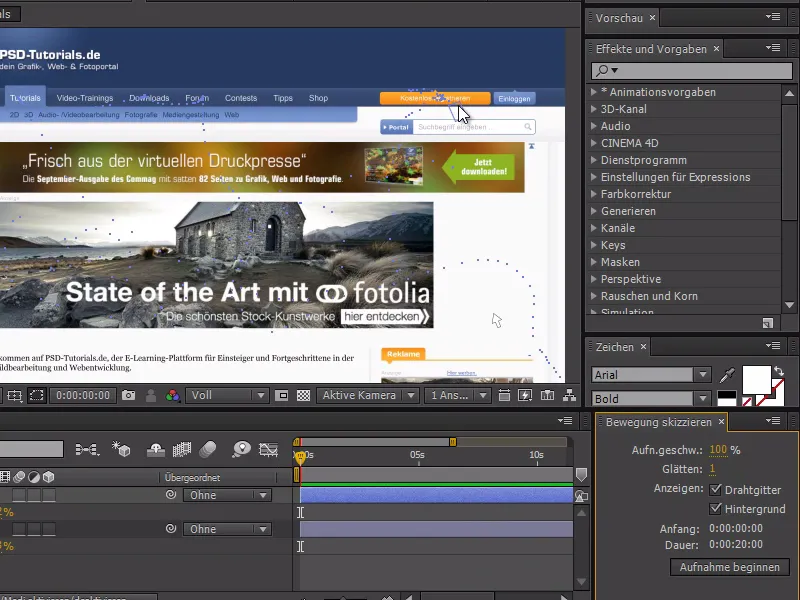W tym krótkim wskazówce chodzi o wskaźnik myszy. Dzisiaj chciałbym wam pokazać, jak animować wskaźnik myszy.
Wyjątkowo trudne przy animowaniu wskaźnika myszy są te intuicyjne ruchy, które po prostu wykonujemy, poruszając się myszką po stronie internetowej. W zasadzie moglibyśmy robić coś w rodzaju przechwytywania myszy. Przecież poruszam myszą - zatem teoretycznie powinno być możliwe natychmiastowe animowanie tego ruchu, prawda? Możemy to zrobić.
Najpierw tworzymy wskaźnik myszy w programie After Effects. Na początek upewniam się, że żaden warstwa nie jest zaznaczona, i tworzę białokształtne prostokąt za pomocą Narzędzia Kształtu.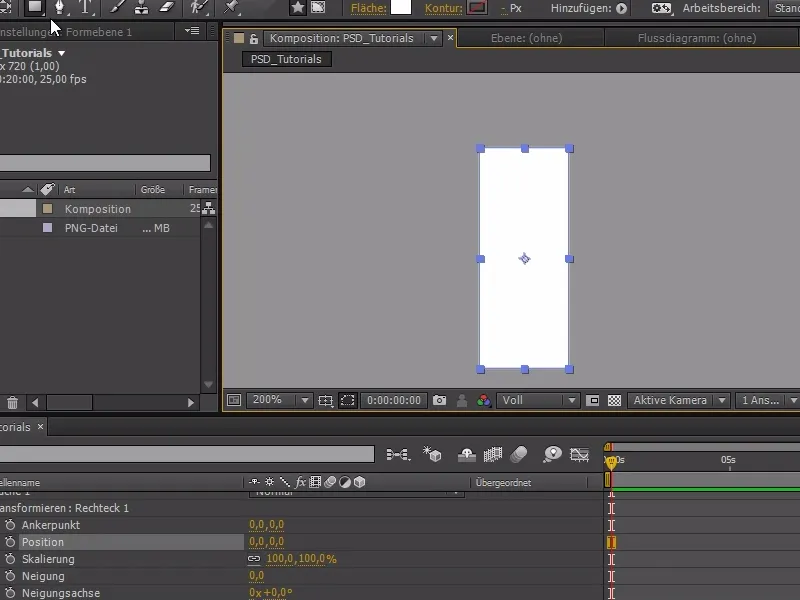
Następnie dodajemy Wielokąt. Wielokąt ma nadal 5 boków - ale możemy to zmienić, zmieniając ilość Wierzchołków na 3 w grupie gwiazdek.
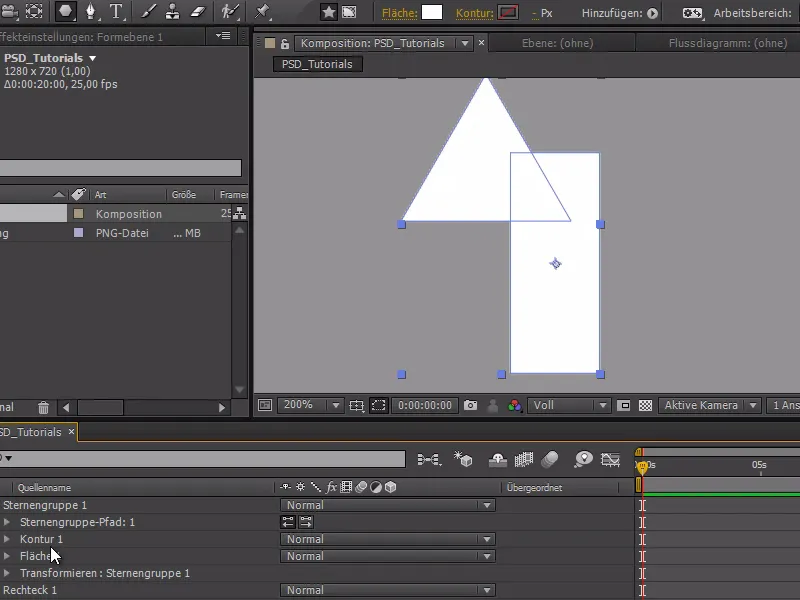
Zamiast dodawać to ponownie za pomocą Konturu i Wypełnienia, dodaję to bezpośrednio do ścieżki prostokąta.
Teraz mamy je oba w jednej grupie i teraz obsługiwane są one jednocześnie przez Konturę i Wypełnienie, a ścieżkę grupy gwiazdek możemy przesuwać dalej do góry.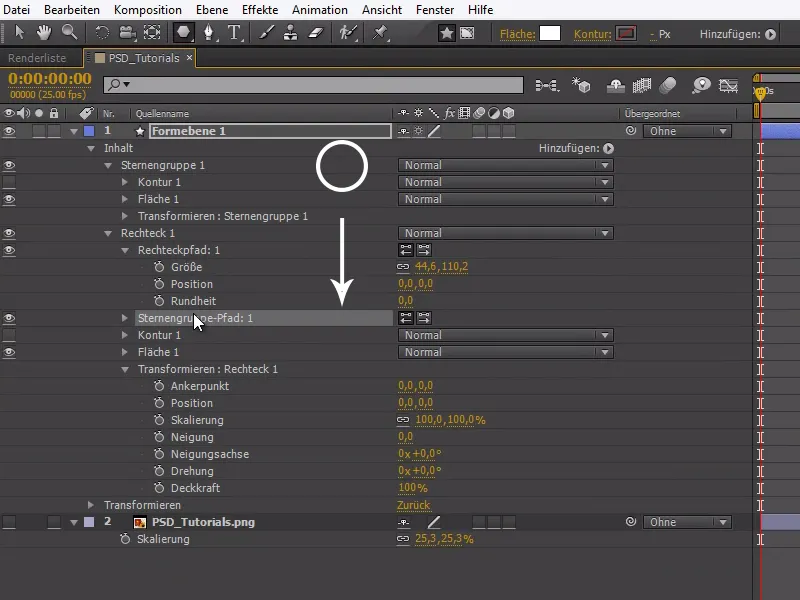
Możemy teraz dostosować nasz wskaźnik myszy. Gdy jesteśmy zadowoleni z myszy, możemy teraz dodać kontury. Aby nie trzeba było dodawać Kontury osobno do obu kształtów, musimy przeprowadzić modyfikację i dodać złożoną ścieżkę. Zostanie ona dodana między grupą gwiazdek a Konturą, tak jak na zrzucie ekranu.
Chociaż wskaźnik myszy nie jest teraz idealny, ale wystarczy do pokazania prawdziwego tricku. Obrotem o -22,5° ustawiamy mysz w jej charakterystyczne pochylenie.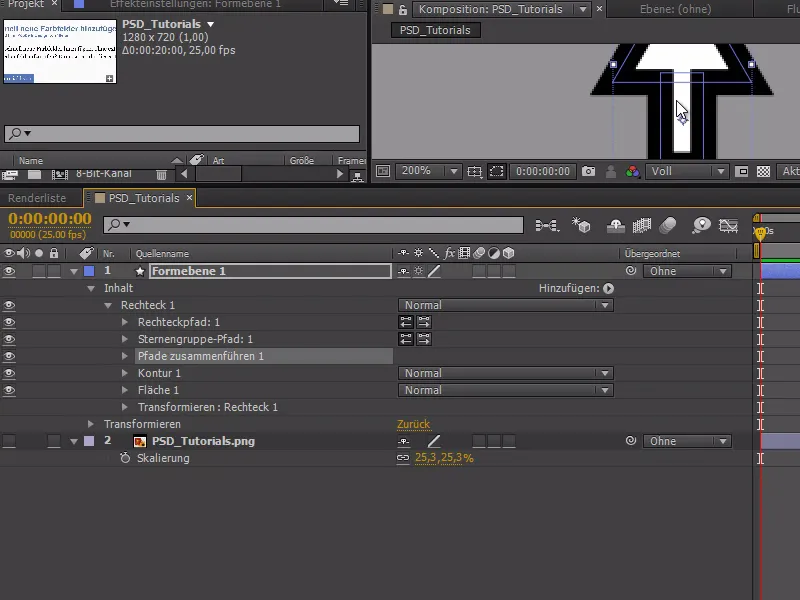
Przejdźmy teraz do animacji: Otwieramy zrzut ekranu strony internetowej i uruchamiamy Rysuj ruch w menu Okno.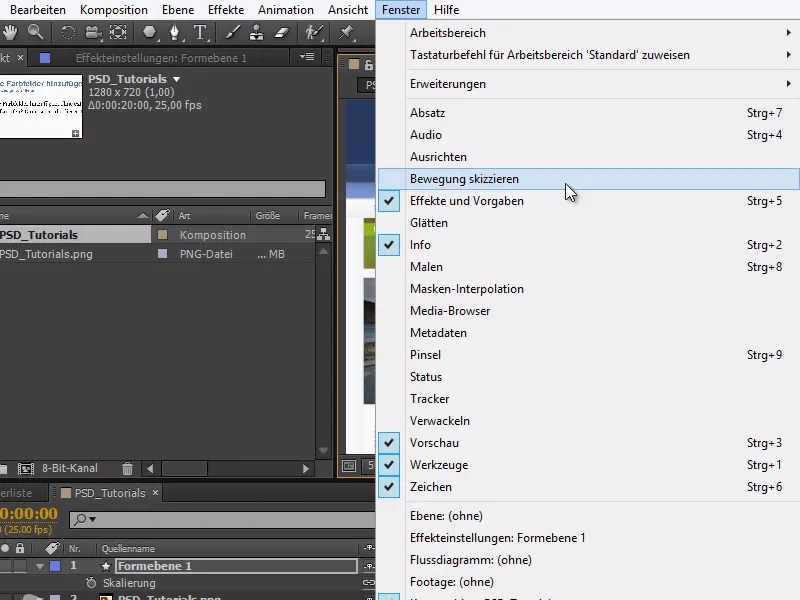
Za pomocą Rysuj ruch możemy rejestrować ruchy bez konieczności natychmiastowego animowania wszystkiego, a wszystko, co robimy myszką, zostanie zarejestrowane.
Kiedy klikniemy Rozpocznij nagrywanie, kursor się zmieni i będziemy mogli rejestrować ruchy wykonywane z myszką.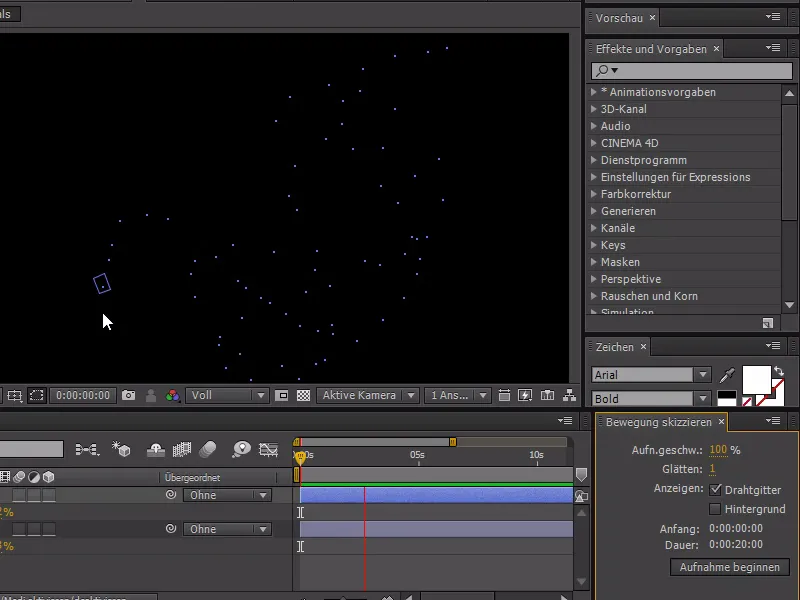
Aby móc zobaczyć także tło, aktywujemy w menu Rysuj ruch opcję tła. Dodatkowo możemy zmienić punkt zakotwiczenia z myszy na szczyt za pomocą Y.
Jesteśmy teraz w stanie nagrać autentyczny ruch myszy. Wszystkie interakcje, takie jak kliknięcia myszą, będziemy musieli oczywiście animować później - w tym samouczku chodzi wyłącznie o ruch myszy.